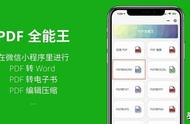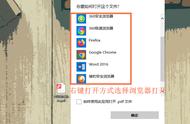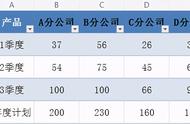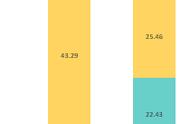接下来是关于一些柱形图 / 条形图玩法的分享,学会了这些技巧,你的图表会比他人更有新意哦。
02、柱形图 / 条形图的进阶玩法先记住一点:在柱形图和条形图中,想要设置哪一部分元素,就选中它,然后右键选择对应的格式设置。
比如要对网格线进行设置,那选中网格线右键,就会有对应的「设置网格线格式」;要对坐标轴进行设置,那选中坐标轴右键,就会有「设置坐标轴格式」。
①复制粘贴
谈到柱 / 条形图的玩法,大多数人知道复制粘贴这个小技巧,这里分成三类来做个分享,分别是:直接复制粘贴、复制粘贴 层叠、辅助列 复制粘贴。
直接复制粘贴:
对于一些规则简单的形状,直接 ctrl c 复制形状后点击柱形,ctrl v 粘贴即可。

粘贴成三角形后,想要修改颜色,需要在外面将三角形改成另一个颜色后再一次填充。
复制粘贴 层叠:
复制粘贴进去的图形默认呈拉伸状态,如果我们用的是图标,此时图标会被拉伸,需要用到「层叠」才能解决——柱形右键,选择设置数据系列格式,在「填充」中将伸展改为层叠。

学会这一招,就可以找到与图表主题相关的图标,做出别样又生动的柱形图啦。
辅助列 复制粘贴:
并不是所有形状都可以直接复制粘贴,比如下面这个例子,粘贴后形状就变形了:

这时候就需要用到辅助列,即把原数据拆成两部分,辅助列部分为原数据中一个固定的数值,另外一列为剩下的数据。
比如辅助列设为400,剩下的一列就是每个月的原数据减去400,然后拖动数据编辑窗口的蓝色框线,除去原始数据在图表中的显示。